汇总表
探索完成后,以表格形式查看设计变量和输出响应值的总结。
-
在“设计管理器”功能区,选择结果浏览器工具。

提示: 要查找并打开工具,按 Ctrl+F。更多信息,请见查找和搜索工具。这会打开结果浏览器。 -
在结果浏览器中,选择汇总表
 选项卡。
汇总表显示了逐个运行的探索总结。各列显示每次运行的输入设计变量值和相应的响应值。
选项卡。
汇总表显示了逐个运行的探索总结。各列显示每次运行的输入设计变量值和相应的响应值。 -
在汇总表中,查看每次运行时的设计变量值和计算的输出响应值。
对于优化探索,还包括有关条件和迭代的信息。
优化汇总表数据
优化汇总表显示了每次运行的设计变量值以及计算的目标值和约束值。
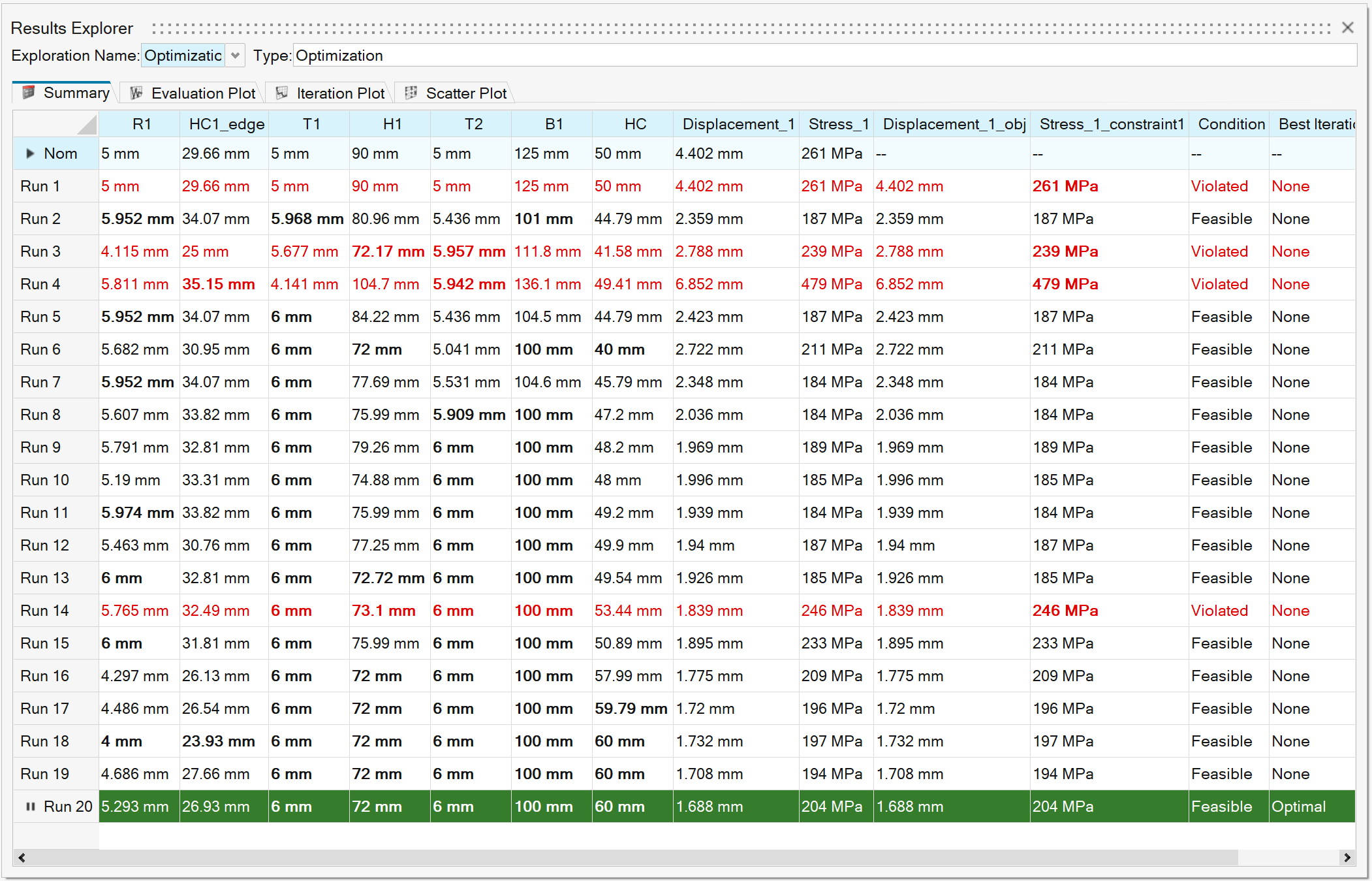
提示: 要为列中的值按升序或降序排序,点击列标题。
颜色编码
优化汇总表使用颜色编码来帮助确定哪些设计是可行的、最佳的和违规的。如果一个迭代包含一个违规的约束,违规的约束将以粗体字显示。
- 白色背景/黑色字体
- 可行设计
- 白色背景/红色字体
- 违规的设计
- 白色背景/橙色字体
- 可接受的设计,但至少有一个约束几乎违规
- 绿色背景/白色字体
- 最优设计
- 绿色背景/橙色字体
- 最优设计,但至少有一个约束几乎违规
加载结果和图表
在模型视窗中将每个运行的云图、动画和图表可视化。
-
采用以下任意一种方法:
- 在“设计管理器”功能区的“评估”工具组中,点击结果浏览器工具。

- 在结果浏览器中,点击汇总表图标
 。
。 - 在“设计管理器”功能区的“评估”工具组中,点击运行状态卫星图标

提示: 要查找并打开工具,按 Ctrl+F。更多信息,请见查找和搜索工具。- 提交仿真后,此对话框会自动打开。注: 使用此对话框,可以在仿真仍在进行时绘制各个运行的轮廓。评估状态对话框不支持动画。
- 在“设计管理器”功能区的“评估”工具组中,点击结果浏览器工具。
-
右键点击已完成的运行,并从以下选项中选择:
- 从运行 [x] 中加载结果:打开分析浏览器,显示运行 [x] 的结果。从 Inspire Motion 加载结果时,将显示动画工具栏。要绘制运动结果,请选择图表管理器
 限制: 离开功能区上的“设计管理器”选项卡后,将无法保存或查看运动图表。
限制: 离开功能区上的“设计管理器”选项卡后,将无法保存或查看运动图表。 - 打开运行文件夹:打开运行 [x] 的文件夹。您可以查看失败运行的错误日志。
- 关闭所有结果:关闭“分析浏览器”。
- 应用来自运行 [x] 的变量:将运行 [x] 中使用的变量应用于当前模型。
第一次加载结果或绘图时,会打开第二个窗口,即绘图客户端,加载结果或绘图。 - 从运行 [x] 中加载结果:打开分析浏览器,显示运行 [x] 的结果。